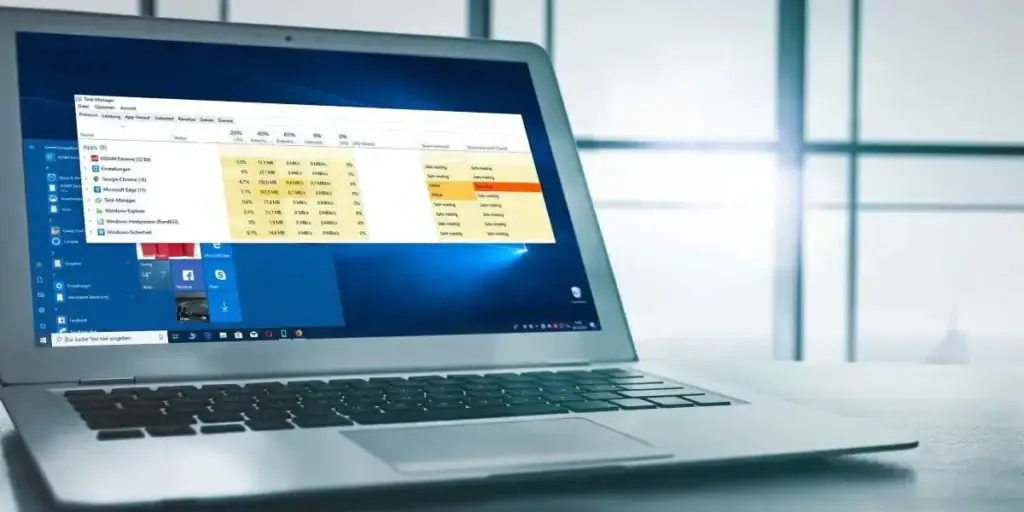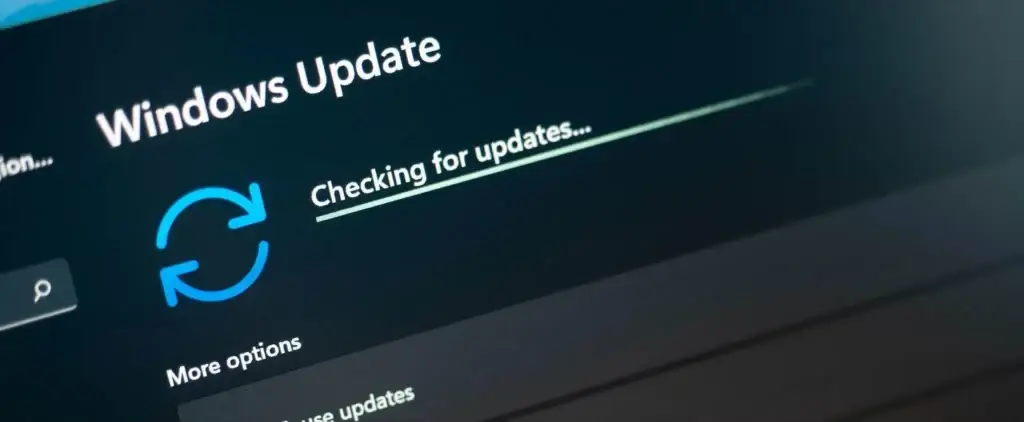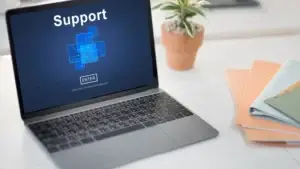Cómo limpiar una Notebook: 12 consejos para aumentar su vida útil
En este vertiginoso mundo digital, nuestras notebooks y MacBooks son verdaderamente extensiones de nosotros mismos. Más que simples herramientas, estos dispositivos se han convertido en archivos digitales de nuestras vidas. Este artículo explora la vital importancia de preservar y cuidar la salud de estas piezas tecnológicas, proporcionando consejos prácticos que no solo prolongarán su vida útil, sino que también mejorarán su rendimiento.
Importancia de cuidar la salud del notebook y MacBook
Tu notebook o MacBook es más que una compra; es una inversión en tu eficiencia y conectividad digital. Mantener su salud es esencial para preservar esta inversión y asegurar una experiencia informática sin problemas. Al incorporar prácticas de mantenimiento efectivas, te comprometes con el rendimiento a largo plazo de tu dispositivo.
I. Limpieza y Mantenimiento Físico

A. Uso de paños suaves y materiales adecuados
La limpieza rutinaria no solo es estética, sino también funcional. Opta por paños suaves de microfibra y productos de limpieza electrónica especializados para mantener la superficie de tu notebook o MacBook impecable. Este simple acto no solo protege contra el desgaste externo, sino que también contribuye a mantener un ambiente óptimo para el rendimiento interno.
B. Cuidado con la ventilación y limpieza de los puertos
La temperatura interna de tu dispositivo es crucial. Asegúrate de que los ventiladores y puertos de ventilación estén libres de polvo y obstrucciones. Un flujo de aire constante no solo evita el sobrecalentamiento, sino que también contribuye al rendimiento eficiente del sistema.
C. Derrame de líquidos: Procedimiento de emergencia y consejos para evitar daños permanentes
Los derrames, aunque inevitables a veces, requieren una acción inmediata. Desconecta tu dispositivo, cierra programas, apágalo adecuadamente y retira la batería si es posible. En situaciones más complejas, especialmente aquellas que involucran desarme o problemas avanzados, es prudente contar con la asistencia de profesionales. En Intratecno somos expertos en situaciones técnicas críticas y podemos proporcionarte la ayuda necesaria para recuperar tu dispositivo. ¡Estamos aquí para ofrecerte la ayuda técnica necesaria para recuperar tu dispositivo!
II. Productos para Limpiar la Computadora
A. Advertencias sobre el uso de productos inadecuados
Cuando se trata de limpiar tu notebook o MacBook, es crucial tener precaución con los productos que eliges. Evita el uso de limpiadores domésticos convencionales, como aerosoles para ventanas o productos con contenido de alcohol y solventes. Estos productos pueden dañar las delicadas superficies de tu dispositivo, causando decoloración, corrosión y afectando los recubrimientos protectores. Además, algunos limpiadores pueden contener partículas abrasivas que rayarán la pantalla y otras áreas, dejando marcas permanentes.
B. Recomendación de líquidos especiales para limpieza
En lugar de productos comunes, opta por líquidos de limpieza especialmente formulados para dispositivos electrónicos. Estos suelen ser a base de agua y están diseñados para no dejar residuos ni dañar las superficies. Busca soluciones de limpieza electrónica en tiendas especializadas o en línea. Asegúrate de leer las instrucciones cuidadosamente antes de usar cualquier producto y realiza una pequeña prueba en una parte no visible para garantizar la compatibilidad.
Recuerda que en Intratecno ofrecemos servicios especializados para el mantenimiento integral de tus dispositivos. En casos de limpieza más profunda o problemas técnicos relacionados, contar con la ayuda de profesionales puede asegurar que tu notebook se mantenga en óptimas condiciones.
III. Manejo de la Temperatura

A. Consejos para evitar el sobrecalentamiento
El sobrecalentamiento puede ser perjudicial para la salud a largo plazo de tu notebook o Macbook. Sigue estos consejos para prevenir problemas térmicos:
Superficies planas y elevadas:
Coloca tu notebook sobre superficies planas y elevadas para facilitar la circulación de aire debajo del dispositivo.
Evita obstrucciones:
Asegúrate de que los ventiladores de enfriamiento estén libres de obstrucciones. No coloques la notebook sobre superficies blandas que puedan bloquear las aberturas de ventilación.
Espacio alrededor:
Da espacio a tu notebook. Evita colocar objetos alrededor que puedan obstruir las salidas y entradas de aire.
B. Uso de bases de refrigeración y su eficacia
Las bases de refrigeración son accesorios útiles para mantener la temperatura de tu notebook en niveles óptimos. Estas bases suelen tener ventiladores integrados que ayudan a disipar el calor de manera más efectiva. Algunos consejos sobre su uso incluyen:
Elección de una base adecuada:
Asegúrate de elegir una base de refrigeración diseñada para el tamaño y modelo específico de tu notebook.
Limpieza regular:
Mantén limpia la base de refrigeración para garantizar un flujo de aire sin obstrucciones.
Posicionamiento estratégico:
Coloca la base de refrigeración de manera que los ventiladores coincidan con las áreas de ventilación de tu notebook.
C. Refrigeración de la notebook: Peligros de usarla en la cama, en el sillón o en lugares que obstaculizan la ventilación
Usar tu notebook en la cama o en el sofá puede parecer cómodo, pero conlleva riesgos significativos que debes tener en cuenta ya que puede obstruir las salidas de aire, elevando la temperatura interna y aumentando el riesgo de sobrecalentamiento. Los peligros incluyen:
Bloqueo de ventilación:
Las superficies blandas pueden bloquear las aberturas de ventilación, impidiendo que el aire circule correctamente.
Aumento de temperatura:
Al usar la notebook directamente sobre telas suaves, como almohadas o mantas, el riesgo de asfixia del dispositivo se incrementa, ya que se tapa y no puede liberar el calor de manera eficiente. La obstrucción de la ventilación puede resultar en un aumento significativo de la temperatura interna de la notebook, lo que contribuye al riesgo de sobrecalentamiento.
Riesgo de daño interno:
El sobrecalentamiento continuo debido a la falta de ventilación puede dañar los componentes internos de tu notebook, afectando su rendimiento y la vida útil del dispositivo.
D. Consejos sobre dónde y cómo utilizar la laptop adecuadamente
Si bien es tentador disfrutar de la comodidad de tu cama o sofá mientras trabajas o navegas por Internet, es esencial seguir estos consejos para evitar problemas:
Utilizar superficies planas y duras:
Coloca tu notebook en superficies planas y duras que permitan una ventilación adecuada. Utilizar una mesa o escritorio es la mejor opción.
Utilizar bases de apoyo:
Tal como mencionamos antes, si prefieres trabajar desde lugares más relajados, considera el uso de bases de apoyo diseñadas para proporcionar una superficie plana y elevar ligeramente tu notebook, permitiendo que el aire circule debajo de manera más eficiente.
Evitar alfombras y superficies suaves:
Evita el uso directo de tu notebook sobre alfombras o superficies suaves. Si es necesario, utiliza una base rígida para garantizar una adecuada ventilación.
Posicionamiento estratégico:
Asegúrate de que las aberturas de ventilación de tu notebook estén siempre despejadas, sin importar dónde decidas trabajar. Esto contribuirá a mantener una temperatura interna saludable.
IV. Protección Física

A. Uso de fundas y estuches protectores
La integridad física de tu notebook es tan crucial como su rendimiento interno. Utilizar fundas y estuches protectores es una forma efectiva de salvaguardar tu dispositivo:
Prevención de arañazos y golpes:
Una funda o estuche proporciona una capa adicional de protección contra arañazos y golpes, evitando daños en la superficie y los bordes de tu notebook.
Resistencia a derrames:
Algunas fundas vienen con propiedades repelentes al agua, brindando una defensa adicional contra derrames accidentales.
Transporte seguro:
Al almacenar tu notebook en una funda antes de colocarlo en tu mochila o maletín, reduces el riesgo de daños causados por otros objetos que puedan estar en la misma bolsa.
B. Precauciones contra caídas y golpes
Las caídas y golpes son inevitables en la vida cotidiana, pero puedes minimizar los riesgos con precauciones adecuadas:
Manejo cuidadoso:
Trata tu notebook con cuidado al moverte con él. Evita movimientos bruscos o manipulaciones innecesarias que puedan aumentar el riesgo de caídas.
Superficies estables:
Coloca tu notebook en superficies estables y niveladas para prevenir caídas accidentales. Evita bordes y áreas elevadas donde el riesgo de deslizamiento es mayor.
Apertura segura:
Al abrir o cerrar tu notebook, hazlo con suavidad y asegúrate de que no haya objetos cercanos que puedan interferir con el movimiento.
C. Cuidados al transportarla: Uso de funda de neoprene y elección del maletín adecuado
El transporte es un momento crítico para la seguridad de tu notebook. Adopta prácticas seguras durante el transporte:
- Funda de neoprene: Al transportar tu notebook, especialmente en mochilas o maletines, utiliza una funda de neoprene como capa adicional de protección. Este material absorbe impactos y proporciona aislamiento térmico.
- Elección del maletín: Opta por maletines diseñados específicamente para transportar notebooks. Busca aquellos que cuenten con compartimentos acolchados y ajustables para mantener tu dispositivo seguro y libre de movimientos bruscos.
- Ajuste seguro: Asegúrate de que tu notebook se ajuste correctamente en el maletín o funda, evitando el juego excesivo que pueda aumentar el riesgo de daño durante el transporte.
V. Ambiente Sucio

A. Identificación de polvo en la notebook
El polvo es un enemigo silencioso que puede afectar el rendimiento de tu notebook. Aprender a identificar su presencia es clave para un mantenimiento efectivo:
Ruido del ventilador:
Si notas que el ventilador de tu notebook está produciendo más ruido de lo habitual, podría ser un indicio de acumulación de polvo. Un ventilador forzado a trabajar más duro puede generar más ruido.
Visualización en las aberturas:
Inspecciona las aberturas de ventilación y los puertos de tu notebook. La presencia visible de polvo es una señal de que es hora de realizar una limpieza.
B. Consejos para limpieza general y la importancia de no soplar el polvo
Limpiar el polvo de tu notebook es una tarea esencial, pero debe hacerse con cuidado para evitar daños:
Utiliza herramientas adecuadas:
Emplea paños suaves y antiestáticos para limpiar la superficie exterior de tu notebook. Para la limpieza interna, considera la posibilidad de utilizar un soplador de aire diseñado para electrónicos.
Evita soplar directamente:
Soplar aire directamente sobre la notebook puede empujar el polvo hacia el interior, causando más daño que bien. En cambio, utiliza un soplador de aire a baja presión para expulsar el polvo de las áreas más inaccesibles.
Limpieza regular:
Realiza limpiezas regulares para prevenir la acumulación excesiva de polvo. Esto no solo mejora el rendimiento térmico, sino que también contribuye a la durabilidad de los componentes internos.
Recuerda que, en Intratecno, ofrecemos servicios de limpieza interna y mantenimiento para notebooks. Si identificas problemas relacionados con el polvo o necesitas una limpieza más profunda, no dudes en contactarnos. La limpieza adecuada es esencial para garantizar un funcionamiento óptimo y prolongar la vida útil de tu dispositivo.
VI. Cuidar el Teclado

A. Importancia de evitar comer cerca de la notebook
El teclado de tu notebook es una de las partes más susceptibles a la acumulación de residuos y suciedad. Evitar comer cerca de tu dispositivo es esencial por varias razones:
Prevención de migajas y partículas:
Las partículas de alimentos pueden caer entre las teclas, contribuyendo a la acumulación de suciedad y afectando el rendimiento del teclado.
Protección contra líquidos:
Comer cerca de la notebook aumenta el riesgo de derrames accidentales de líquidos, lo que puede causar daños irreparables en el teclado y otros componentes internos.
Higiene general:
Mantener el área alrededor de tu notebook libre de alimentos contribuye a una mayor higiene, evitando la proliferación de bacterias y gérmenes.
B. Riesgos de derrames en el teclado y su impacto
Los derrames en el teclado pueden tener consecuencias graves, afectando tanto el rendimiento como la estética de tu notebook:
Daño a las teclas y circuitos:
Los líquidos pueden infiltrarse entre las teclas y llegar a los circuitos internos, provocando mal funcionamiento y daño irreversible.
Corrosión de componentes:
Sustancias como el café o las bebidas azucaradas pueden acelerar la corrosión de los componentes internos, lo que afecta la durabilidad y la eficiencia del teclado.
Riesgo de cortocircuitos:
Los derrames aumentan el riesgo de cortocircuitos, lo que puede causar apagones repentinos o daños más graves en la motherboard.
Para mantener el teclado de tu notebook en óptimas condiciones, es fundamental adoptar prácticas de alimentación alejadas de tu dispositivo. En caso de derrames, apaga inmediatamente la notebook, desconéctala de la corriente y busca asistencia profesional para una limpieza y revisión adecuada. En Intratecno, estamos disponibles para ayudarte con servicios especializados de limpieza y reparación de notebooks, garantizando que tu dispositivo funcione sin problemas y tenga una vida útil prolongada.
VII. Cuidado de la Batería
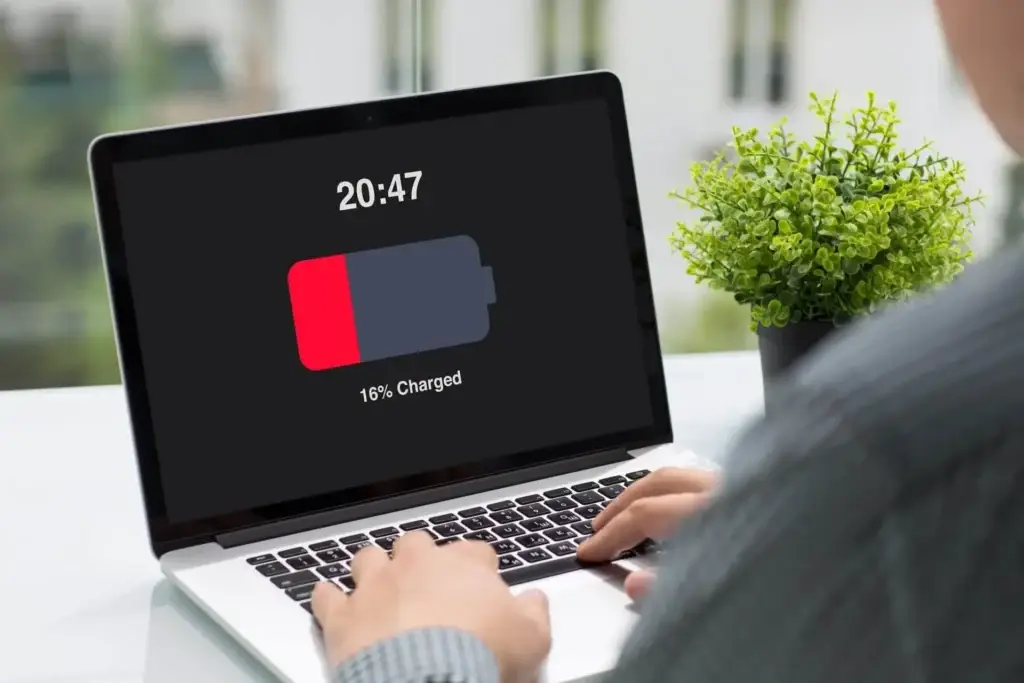
A. Ciclos de carga y descarga recomendados
La batería es un componente crucial de tu notebook, y su vida útil puede prolongarse siguiendo ciertos ciclos de carga y descarga:
Ciclos completos:
Realiza ciclos de carga y descarga completos ocasionalmente. Descarga la batería por completo y luego cárgala al 100%. Esto ayuda a calibrar el medidor de la batería y optimizar su rendimiento.
Evita descargas totales frecuentes:
Aunque se recomiendan ciclos completos, evita descargar la batería por completo con regularidad, ya que las descargas totales frecuentes pueden acortar la vida útil de la batería.
B. Evitar la sobrecarga y consejos para prolongar la vida de la batería
Evitar la sobrecarga y adoptar prácticas que prolonguen la vida de la batería es esencial para el rendimiento a largo plazo:
Desenchufar cuando esté completamente cargada:
Una vez que la batería alcance el 100%, desconecta el cargador para evitar la sobrecarga, lo que puede generar calor y afectar la salud de la batería.
Mantener niveles moderados de carga:
Evita mantener la batería constantemente al 100% o descargada al mínimo. Mantén la carga entre el 20% y el 80% para optimizar su vida útil.
Almacenamiento adecuado:
Si planeas almacenar tu notebook durante un período prolongado, asegúrate de que la batería tenga aproximadamente un 50% de carga antes de apagarla. Almacenarla completamente cargada o descargada puede dañar la batería a largo plazo.
C. Cómo preservar la batería: Estrategias adicionales
Además de los ciclos de carga y descarga, y la prevención de la sobrecarga, hay estrategias adicionales que pueden contribuir al buen estado de la batería:
Desactivar funciones innecesarias:
Apaga funciones como Bluetooth o Wi-Fi cuando no las estés utilizando para reducir el consumo de energía.
Ajustar el brillo de la pantalla:
Reducir el brillo de la pantalla puede disminuir el consumo de energía y, por ende, aliviar la carga de la batería.
Optimizar configuraciones de energía:
Ajusta las configuraciones de energía de tu notebook para que se adapten a tus necesidades y reduzcan el consumo innecesario de energía.
Siguiendo estos consejos, puedes preservar la vida de la batería de tu notebook y garantizar un rendimiento óptimo cuando más lo necesitas. En Intratecno, no solo estamos aquí para ofrecerte recomendaciones personalizadas y asistencia técnica en caso de problemas relacionados con la batería, sino que también brindamos servicios especializados, como el cambio de baterías en MacBooks y notebooks.
Para dispositivos más antiguos o modelos que no tienen batería desmontable y requieren desarmar el equipo para su reemplazo, contamos con el expertise necesario para llevar a cabo este proceso de manera eficiente y segura. Utilizamos repuestos originales, asegurando la calidad y compatibilidad con tu dispositivo.
VIII. Notebook en la Playa

A. Precauciones al usar la laptop en ambientes playeros
Disfrutar de la playa mientras utilizas tu notebook puede ser tentador, pero es esencial tomar precauciones para evitar daños causados por la arena, la salinidad y otros factores ambientales:
Protección contra arena:
La arena puede ingresar fácilmente a los puertos y rendijas de tu notebook, causando daños internos. Evita colocar tu dispositivo directamente sobre la arena y utiliza una base elevada o una superficie plana para trabajar.
Salinidad del aire:
La brisa marina puede llevar consigo partículas salinas que son perjudiciales para los componentes electrónicos. Mantén tu notebook alejado de la exposición directa al viento marino y guárdalo en una funda protectora cuando no lo estés utilizando.
Teclado y arena:
Evita escribir con las manos llenas de protector solar o lociones, ya que estas sustancias combinadas con la arena pueden dañar el teclado y otros componentes.
B. Buscar lugares con sombra y evitar la exposición directa al sol
La exposición al sol puede tener consecuencias negativas tanto para tu comodidad como para la salud de tu notebook:
Sombra y resguardo:
Busca lugares con sombra para evitar la exposición directa al sol. La luz solar intensa puede calentar en exceso tu notebook, afectando el rendimiento y la durabilidad de sus componentes.
Protección de la pantalla:
La luz solar directa sobre la pantalla puede dificultar la visibilidad y causar daños a largo plazo. Posiciona tu notebook de manera que la pantalla esté protegida de la luz solar directa.
Temperatura interna:
Evita dejar tu notebook expuesto al sol durante períodos prolongados, ya que el aumento de la temperatura interna puede afectar negativamente el rendimiento y la vida útil de los componentes.
IX. Optimización del Arranque y Rendimiento
A. Desactivar programas innecesarios al inicio
Optimizar el arranque de tu Notebook o Macbook es clave para garantizar un inicio rápido y un rendimiento eficiente. Sigue estos pasos para desactivar programas innecesarios:
- Administrar aplicaciones de inicio: Revisa la configuración de las aplicaciones que se inician automáticamente con el sistema. Desactiva aquellas que no son esenciales para reducir la carga en el arranque.
En Windows:
- Utiliza el Administrador de tareas para identificar los programas innecesarios que se ejecutan al inicio. Accede a la pestaña “Inicio” y deshabilita aquellos que no necesitas inmediatamente después de encender tu notebook.
En MacOS:
- Ve a “Preferencias del Sistema”, selecciona “Usuarios y Grupos”. Dentro de “Usuarios y Grupos”, selecciona tu cuenta y haz clic en la pestaña “Elementos de inicio”. Aquí encontrarás una lista de aplicaciones que se inician automáticamente al iniciar sesión. Puedes quitar aquellas que no necesitas presionando el botón “-” en la parte inferior.
- Configuración del sistema: Explora la configuración del sistema (msconfig) y desactiva los servicios y programas que no son críticos para el arranque. Ten precaución de no deshabilitar procesos esenciales para el sistema operativo.
B. Herramientas para optimizar el rendimiento del sistema
Además de desactivar programas innecesarios, puedes utilizar herramientas específicas para mejorar el rendimiento general de tu Notebook o Macbook:
En Windows:
- CCleaner o Glary: Estas herramientas pueden eliminar archivos temporales, cookies, problemas de registro de Windows y otros elementos innecesarios que ralentizan el sistema.
En MacOS:
- Recomendamos CleanMyMac para limpiar archivos innecesarios, gestionar extensiones, desinstalar programas por completo y optimizar el rendimiento del sistema.
Desfragmentador de disco:
Si tienes discos mecánicos programa regularmente la desfragmentación del disco para organizar los datos de manera más eficiente, mejorando el tiempo de acceso a los archivos. No utilices esta herramienta para discos SSD ya que este proceso puede dañar este tipo de unidades.
Actualizaciones del sistema operativo:
Mantén tu sistema operativo actualizado para asegurarte de tener las últimas correcciones de seguridad y mejoras de rendimiento.
Antivirus y antimalware:
Utiliza software de seguridad confiable para escanear y proteger tu notebook contra amenazas que podrían afectar su rendimiento.
Recuerda que, si experimentas problemas de rendimiento persistentes o necesitas asistencia para optimizar tu notebook, en Intratecno estamos disponibles para proporcionarte soluciones personalizadas. Nuestros expertos pueden evaluar y mejorar el rendimiento de tu dispositivo, asegurando una experiencia fluida y eficiente en todas tus actividades.
X. Actualizaciones y Respaldo
A. Importancia de las actualizaciones de software
Mantener tu notebook o MacBook actualizado es esencial para garantizar un rendimiento óptimo y la seguridad de tus datos. Aquí hay algunas razones por las cuales las actualizaciones son cruciales:
Mejoras de rendimiento:
Las actualizaciones suelen incluir mejoras de rendimiento que pueden optimizar el funcionamiento de tu dispositivo.
Correcciones de seguridad:
Las actualizaciones abordan vulnerabilidades de seguridad, protegiendo tu notebook o MacBook contra posibles amenazas.
Compatibilidad:
Al mantener el sistema operativo y las aplicaciones actualizadas, aseguras la compatibilidad con las últimas tecnologías y software de terceros.
B. Estrategias para realizar respaldos de manera efectiva
Realizar respaldos periódicos es fundamental para proteger tus datos ante posibles pérdidas. Considera estas estrategias efectivas:
Almacenamiento externo:
Utiliza discos duros externos o servicios en la nube para respaldar tus archivos de manera regular.
Programación automática:
Configura respaldos automáticos para garantizar que no se pierdan datos importantes. Tanto Windows como MacOS ofrecen herramientas incorporadas para programar respaldos automáticos.
Verificación de respaldos:
Realiza verificaciones periódicas para asegurarte de que tus respaldos sean completos y accesibles en caso de necesidad.
C. Respalda tu información: Opciones para respaldo y recomendaciones prácticas
Para respaldar tu información de manera efectiva, considera las siguientes opciones y recomendaciones prácticas:
Time Machine (MacOS):
Si eres usuario de MacBook, aprovecha la función Time Machine para realizar respaldos automáticos y mantener versiones anteriores de tus archivos.
Windows Backup (Windows):
Utiliza la herramienta incorporada en Windows para configurar respaldos automáticos de tus archivos y sistema.
Servicios en la nube:
Explora opciones como Google Drive, Dropbox o iCloud para respaldar tus datos de forma segura en la nube.
XI. Protección contra Virus y Malware
A. Instalación y actualización de un software antivirus confiable
Proteger tu notebook o MacBook contra virus y malware es esencial para salvaguardar la integridad de tus datos y la salud de tu dispositivo. Sigue estos pasos para garantizar una protección efectiva:
Elección de software confiable:
Investiga y elige un software antivirus confiable y actualizado. Algunas opciones populares incluyen Avast, McAfee, o Norton para Windows, y Malwarebytes o Intego para MacOS.
Instalación o activación:
Descarga e instala el software antivirus seleccionado. Sigue las instrucciones del fabricante para garantizar una instalación correcta y completa.
Actualizaciones automáticas:
Configura el software para que se actualice automáticamente. Las actualizaciones frecuentes aseguran la detección de las últimas amenazas.
B. Prácticas seguras de navegación y descargas
Además de contar con un software antivirus confiable, adopta prácticas seguras durante tu experiencia en línea:
Navegación segura:
Evita sitios web sospechosos o no seguros. Verifica que las URL comiencen con “https://” para asegurar una conexión segura.
Descargas desde fuentes confiables:
Obtén software y archivos únicamente de fuentes confiables. Evita descargas de sitios desconocidos, ya que pueden contener malware.
Correo electrónico:
Ten precaución al abrir correos electrónicos de remitentes desconocidos. No descargues archivos adjuntos ni hagas clic en enlaces sospechosos.
Al seguir estas recomendaciones, reducirás significativamente el riesgo de infecciones por virus o malware. En Intratecno, nos preocupamos por la seguridad de tu notebook o MacBook. Estamos aquí para brindarte asesoramiento personalizado sobre la mejor protección antivirus y prácticas de seguridad. Si enfrentas cualquier inconveniente, nuestro servicio especializado de eliminación de virus y malware está a tu disposición. Es importante destacar que en Intratecno confiamos en Microsoft Defender como nuestro antivirus principal para Windows. Contáctanos para obtener ayuda con la instalación, configuración o cualquier otro servicio relacionado con la seguridad de tu dispositivo.
XII. Organización de Archivos y Almacenamiento
A. Métodos efectivos de organización de archivos
La organización de archivos es esencial para mantener tu notebook o MacBook funcionando sin problemas. Aquí te presentamos algunos métodos efectivos para mantener un sistema organizado:
Estructura de carpetas:
Crea carpetas principales para categorías generales y luego subcarpetas más específicas para facilitar la búsqueda y clasificación.
Etiquetas y categorías:
Utiliza etiquetas y categorías para marcar archivos según su importancia, estado o proyecto. Esto facilita la búsqueda y el filtrado de información.
Fecha de creación/modificación:
Clasifica archivos por fecha para acceder rápidamente a la información más reciente o encontrar versiones antiguas.
B. Consejos para mantener el almacenamiento eficiente
Mantener un almacenamiento eficiente es crucial para garantizar un rendimiento óptimo. Aquí te ofrecemos algunos consejos prácticos:
Eliminación regular de archivos innecesarios:
Revisa y elimina archivos obsoletos o duplicados para liberar espacio y mejorar el rendimiento.
Almacenamiento en la nube:
Utiliza servicios de almacenamiento en la nube como Google Drive o iCloud para mover archivos importantes fuera de tu dispositivo y liberar espacio local.
Uso de unidades externas:
Guarda archivos grandes o menos utilizados en unidades externas para evitar saturar el almacenamiento interno.
Conclusiones
En resumen, hemos proporcionado una guía detallada con consejos esenciales para mantener tu notebook o MacBook en óptimas condiciones. Estos consejos abarcan desde la limpieza física hasta prácticas de seguridad en línea, brindándote las herramientas necesarias para garantizar un rendimiento duradero.
La salud y durabilidad de tu dispositivo dependen en gran medida de las acciones preventivas que tomes. Al seguir estos consejos, no solo prolongarás la vida útil de tu notebook, sino que también optimizarás su rendimiento, asegurándote de que esté listo para enfrentar cualquier tarea.
En Intratecno, entendemos que algunas situaciones pueden requerir asistencia técnica especializada. Si encuentras desafíos que van más allá de las recomendaciones proporcionadas o necesitas servicios específicos como cambio de batería en MacBooks, limpieza interna, o cualquier reparación especializada, nuestro servicio técnico está a tu disposición. Confía en nosotros para brindarte soluciones precisas y profesionales.
Mantener tu notebook o MacBook saludable es esencial para garantizar un rendimiento consistente a lo largo del tiempo. En Intratecno, estamos comprometidos a ser tu aliado en el cuidado y mantenimiento de tus dispositivos. ¡Contáctanos para recibir asesoramiento personalizado y servicios técnicos de calidad!